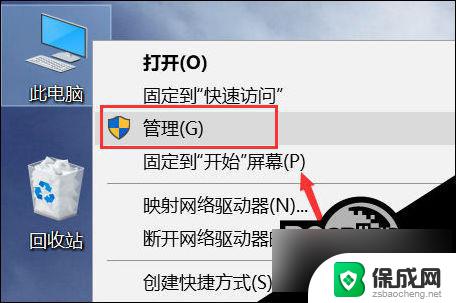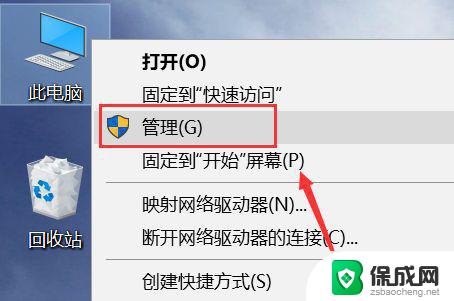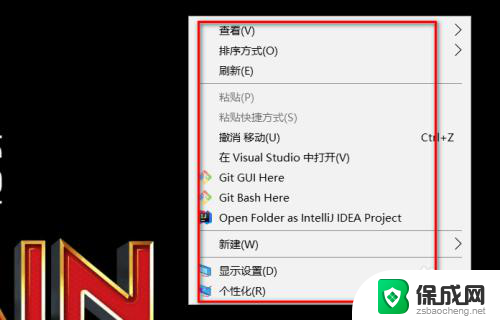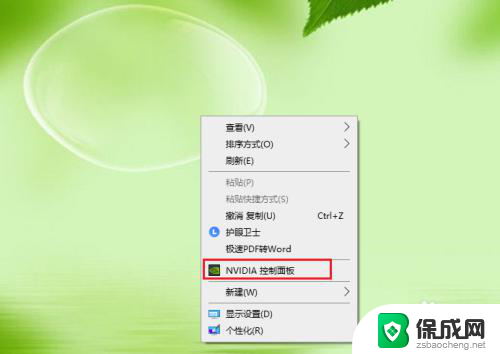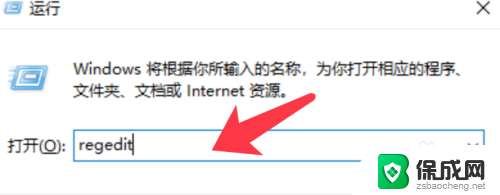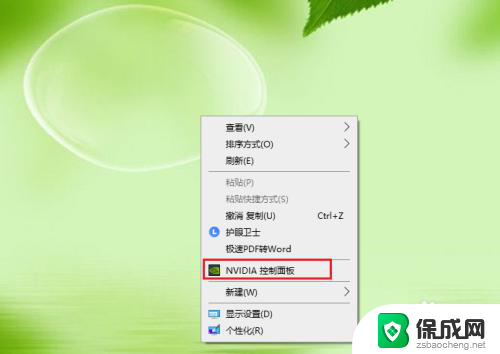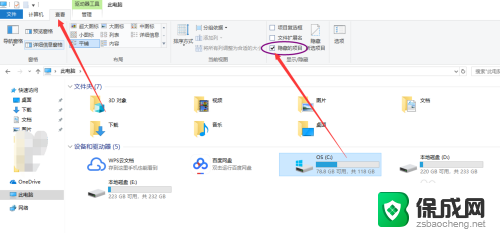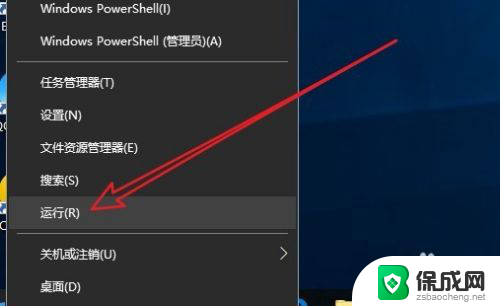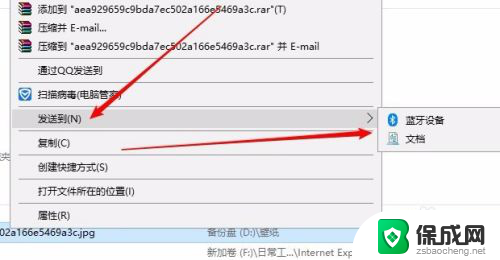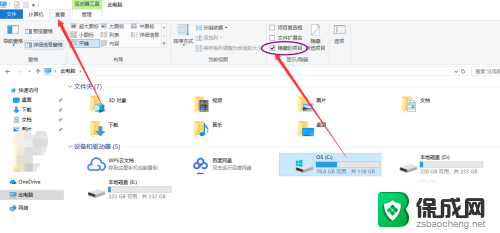怎么把nvidia设置到右键 Win10如何在右键菜单中添加NVIDIA控制面板
更新时间:2024-08-21 13:57:25作者:jiang
在Win10系统中,想要将NVIDIA设置到右键菜单中添加NVIDIA控制面板,可以通过简单的操作实现,确保已经安装了最新版本的NVIDIA驱动程序。通过在注册表中添加相应的键值,便可在右键菜单中快速访问NVIDIA控制面板,方便快捷地进行显卡设置和调整。通过这种方式,可以轻松地管理NVIDIA显卡,提升电脑性能和游戏体验。
步骤如下:
1.单击鼠标右键后,发现没有NVIDIA控制面板选项;
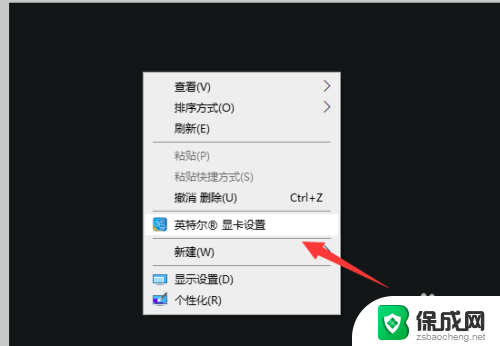
2.打开控制面板;
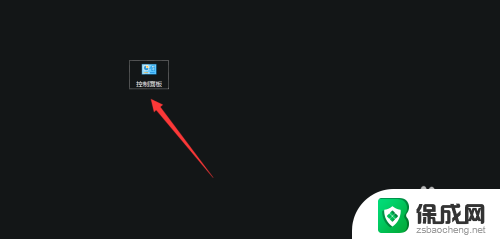
3.查看方式类别——外观和个性化;
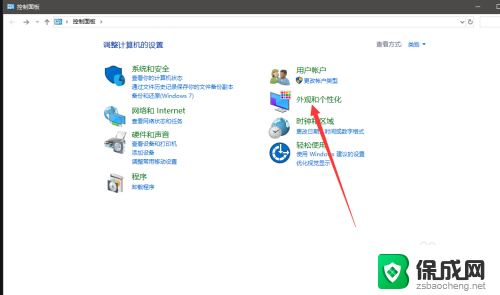
4.进入外观和个性化界面,点击NVIDIA控制面板;
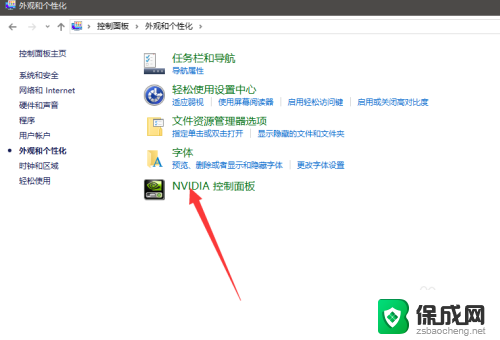
5.进入NVIDIA控制面板界面,点击桌面——勾选添加桌面上下文菜单;
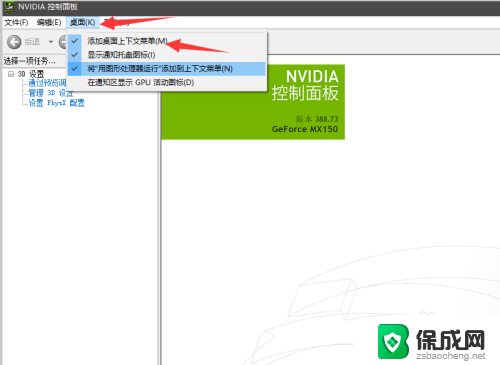
6.返回桌面,单击鼠标右键,NVIDIA控制面板添加成功。
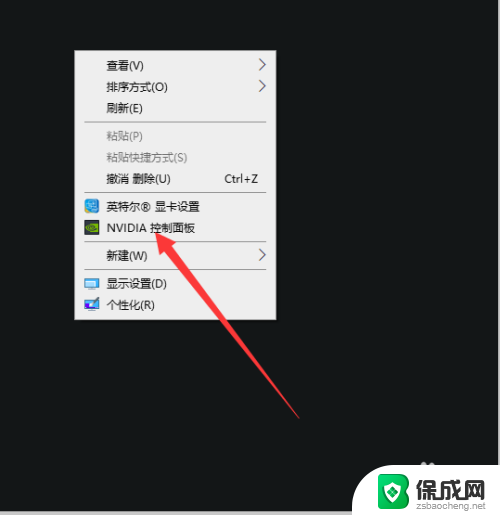
以上就是如何将nvidia设置为右键的全部内容,如果您遇到这种情况,可以尝试根据小编的方法来解决,希望对大家有所帮助。